اجاره
برنامه اجاره ستکا راه حل های جامعی برای پیکربندی و مدیریت اجاره ها ارائه می دهد.
قیمتها را ارسال کنید، سفارشها را تأیید کنید، اجارهها را برنامهریزی کنید، محصولات را هنگام تحویل گرفتن و بازگرداندن ثبت کنید، و از این پلتفرم برای مشتریان فاکتور بگیرید.
داشبورد
با باز کردن برنامه اجاره، داشبورد سفارشات اجاره آشکار می شود.
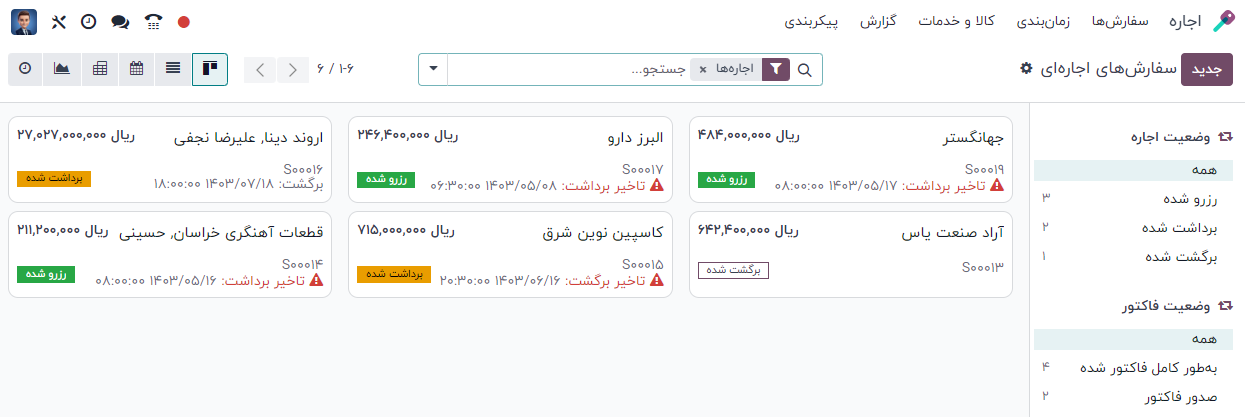
در نمای پیشفرض کانبان، همه موارد اجارهای قابل مشاهده هستند. هر کارت اجاره ای نام مشتری، قیمت اجاره، شماره سفارش فروش مربوطه، همراه با وضعیت اجاره را نمایش می دهد.
در نوار کناری سمت چپ، وضعیت اجاره برای هر اجاره قابل مشاهده است. در زیر آن، وضعیت فاکتور اجاره ها قابل دسترسی است. با کلیک بر روی هر گزینه در نوار کناری سمت چپ، اجاره های نمایش داده شده در داشبورد فیلتر می شوند.
تنظیمات
برای پیکربندی هزینههای اضافی تأخیر اجاره، در دسترس بودن موارد اجاره یا حداقل زمان اجاره، به برنامه اجاره پیکربندی تنظیمات بروید.
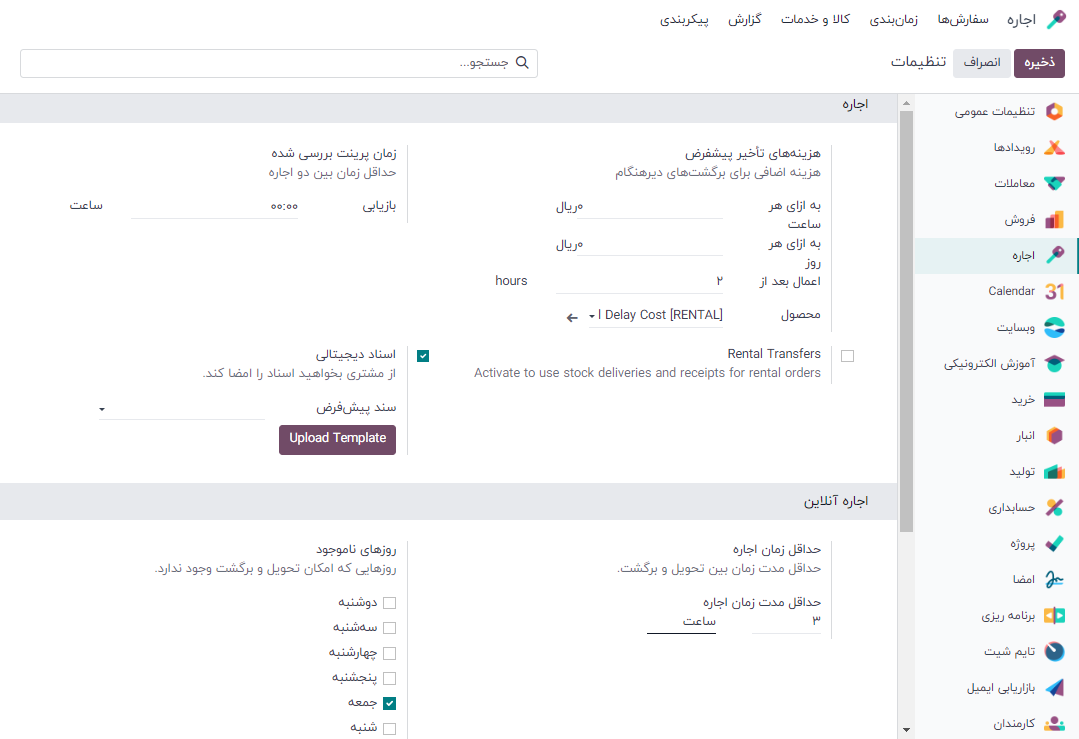
در بخش اجاره، گزینههایی برای پیکربندی هزینههای تاخیر پیشفرض و زمان پیشفرض پد وجود دارد. همچنین گزینه ای برای فعال کردن انتقال اجاره و اسناد دیجیتال وجود دارد.
- هزینه های تاخیر پیش فرض هزینه های اضافی برای بازگشت دیرهنگام است.
- پیشفرض زمان بین دو سفارش نشاندهنده حداقل زمان بین دو اجاره است.
- نقل و انتقالات اجاره به این معنی است که تحویل سهام و رسید می تواند برای سفارشات اجاره استفاده شود.
- اسناد دیجیتال به کاربران این امکان را می دهد که اسناد را برای مشتریان بارگذاری کنند تا قبل از آن امضا کنند
تایید اجاره آنها
در بخش اجاره آنلاین، گزینه هایی برای پیکربندی حداقل مدت اجاره و تعیین روزهای عدم دسترسی یا روزهایی وجود دارد که در طی آن تحویل و بازگشت امکان پذیر نیست.
محصولات اجاره ای
برای مشاهده همه محصولات قابل اجاره در پایگاه داده، به برنامه اجاره محصولات بروید. به طور پیش فرض، فیلتر جستجوی قابل اجاره در نوار جستجو ظاهر می شود.
هر کارت کانبان محصول نام محصول، قیمت اجاره و تصویر محصول را نمایش میدهد (در صورت وجود).
قیمت اجاره
برای تنظیم قیمت اجاره یک محصول، به صفحه محصولات در برنامه اجاره بروید، سپس محصول مورد نظر را انتخاب کنید یا روی New کلیک کنید تا یک محصول جدید از ابتدا ایجاد کنید.
در فرم محصول، مطمئن شوید که چک باکس میتواند اجاره شود علامت زده شده باشد. سپس، تب قیمتهای اجاره را باز کنید.
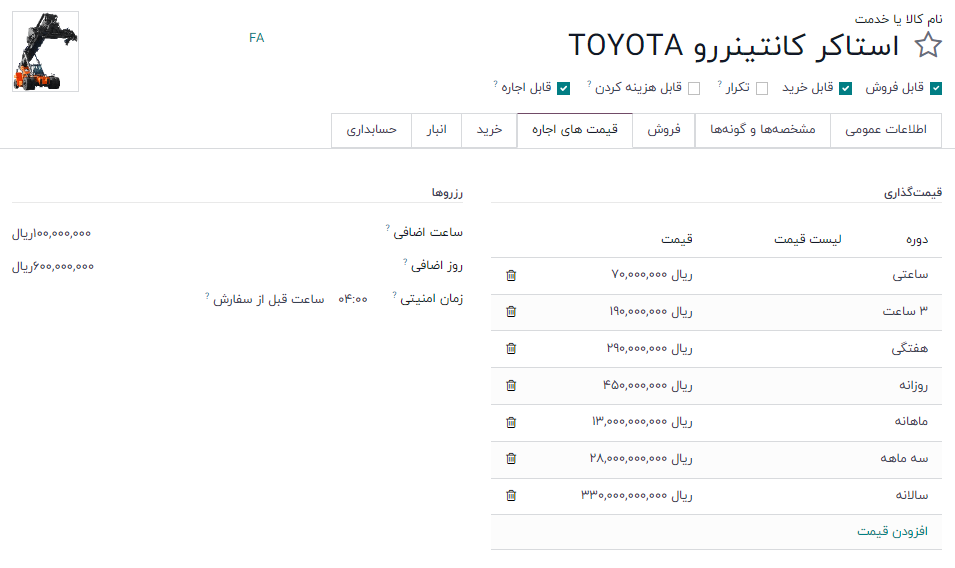
توجه!
اگر محصول اجاره ای را خارج از برنامه اجاره ایجاد می کنید، فقط مطمئن شوید که چک باکس می تواند اجاره شود در فرم محصول علامت زده شده باشد. بهطور پیشفرض، هر زمان که محصولی مستقیماً در برنامه اجاره ایجاد میشود، این کادر علامت زده میشود.
قیمت گذاری
در بخش قیمتگذاری در تب قیمتهای اجاره، قیمتهای اجاره سفارشی و دورههای اجاره محصول را مشخص کنید.
برای افزودن قیمت برای اجاره، روی افزودن قیمت کلیک کنید. سپس در ستون Period یک دوره قیمت گذاری (واحد مدت اجاره) را انتخاب کنید یا با تایپ نام و کلیک روی ایجاد یک دوره قیمت گذاری جدید ایجاد کنید.
در مرحله بعد، تصمیم بگیرید که آیا این قیمت اجاره سفارشی را در یک لیست قیمت خاص اعمال کنید یا خیر.
در نهایت، قیمت مورد نظر را برای آن دوره خاص وارد کنید.
برای حذف هر گزینه قیمت اجاره، روی نماد (سطل زباله) کلیک کنید و آن ردیف حذف می شود.
رزرواسیون
در بخش رزروها در برگه قیمتهای اجاره، گزینهای برای پیکربندی جریمههای اضافی برای هر ساعت اضافی یا روز اضافی که مشتری برای بازگرداندن اجاره میگیرد وجود دارد.
همچنین گزینه ای برای تنظیم زمان امنیتی، که بر حسب ساعت بیان می شود، وجود دارد تا محصول اجاره ای به طور موقت بین دو سفارش اجاره در دسترس نباشد. اگر بین اجاره ها نیاز به نگهداری یا تمیز کردن باشد، چنین ویژگی ممکن است مفید باشد.
محاسبه قیمت
ستکا همیشه از دو قانون برای محاسبه قیمت یک محصول هنگام ایجاد یک سفارش اجاره استفاده می کند:
1.فقط از یک خط قیمت استفاده شده است.
2.ارزان ترین خط انتخاب شده است.
سفارشات اجاره
برای ایجاد یک سفارش اجاره در برنامه اجاره، به برنامه اجاره سفارشات سفارشات بروید و روی جدید کلیک کنید. با انجام این کار، فرم خالی سفارش اجاره را نشان می دهد که باید مطابق آن پر شود.
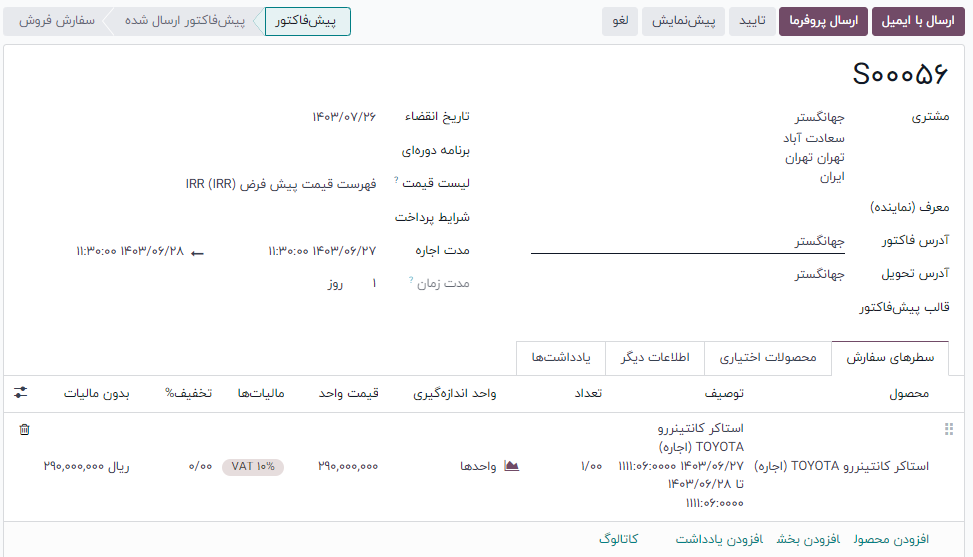
با افزودن یک مشتری شروع کنید، سپس مدت زمان مورد نظر اجاره را در قسمت دوره اجاره پیکربندی کنید.
برای تنظیم مدت اجاره، روی اولین تاریخ در فیلد دوره اجاره کلیک کنید و محدوده تاریخ هایی را برای نشان دادن مدت اجاره از فرم تقویم پاپ آپی که ظاهر می شود انتخاب کنید.
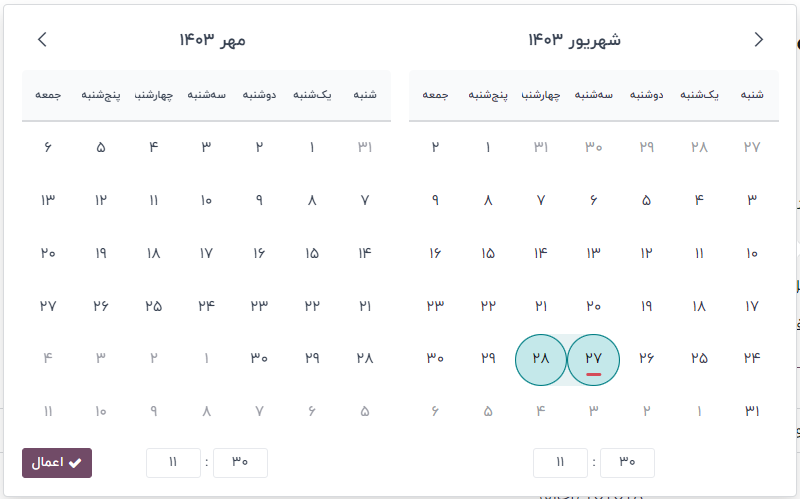
پس از تکمیل، روی تایید در فرم پاپ آپ تقویم کلیک کنید. پس از آن، فرم پاپ آپ ناپدید می شود و دوره زمانی تعیین شده برای اجاره در قسمت مدت اجاره نشان داده می شود.
سپس با کلیک بر روی افزودن محصول و انتخاب محصول اجاره ای مورد نظر برای افزودن به فرم، یک محصول اجاره ای را در تب خطوط سفارش اضافه کنید.
هنگامی که تمام اطلاعات به درستی در فرم سفارش اجاره وارد شد، روی دکمه ارسال از طریق ایمیل کلیک کنید تا قیمت پیشنهادی برای مشتری ارسال شود یا برای تایید سفارش، روی دکمه تایید کلیک کنید.
امضای مشتری
پس از تأیید سفارش اجاره، دکمه امضای اسناد ظاهر می شود. این امکان را به مشتری میدهد تا قبل از تحویل گرفتن محصول (های) اجارهای، از مشتری درخواست امضای یک قرارداد اجاره را بدهد که ترتیب بین شرکت و مشتری را مشخص میکند.
چنین اسنادی می توانند اطمینان حاصل کنند که همه چیز به موقع و در شرایط اولیه بازگردانده می شود.
برای درخواست امضای مشتری در قرارداد اجاره، یک سفارش اجاره تایید شده را انتخاب کنید و روی دکمه امضای اسناد کلیک کنید تا پنجره بازشوی امضاء اسناد نمایان شود.
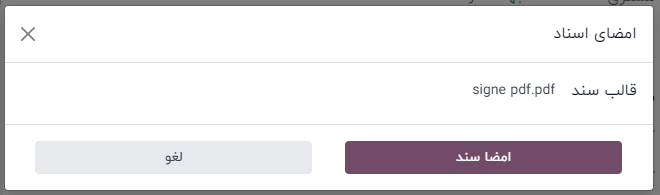
از اینجا، سند مورد نظر را از قسمت الگو سند انتخاب کنید. سپس روی امضاء سند کلیک کنید. با انجام این کار، یک پنجره بازشوی درخواست امضای جدید نشان داده می شود.
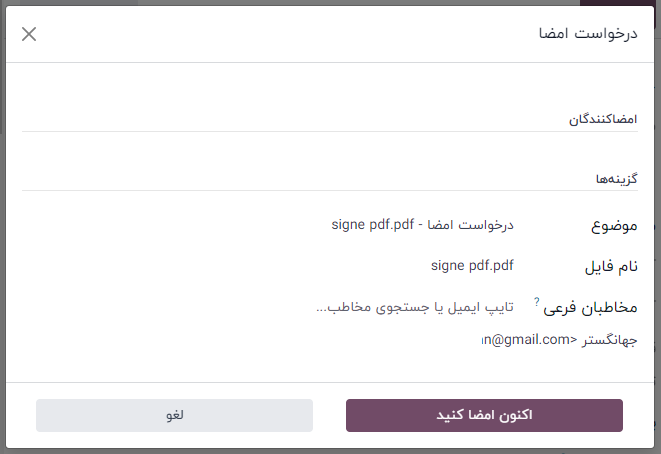
پس از تایید اطلاعات در فرم پاپ آپ درخواست امضای جدید، روی اکنون امضا کنید کلیک کنید تا فرآیند امضا آغاز شود.
سپس یک صفحه جداگانه نشان داده می شود که سند امضا شده را نشان می دهد که از طریق پورتال مشتری برای مشتری قابل دسترسی است.
ستکا مشتری را در فرآیند امضا با نشانگرهای واضح و قابل کلیک راهنمایی می کند و به آنها اجازه می دهد تا برای تکمیل سریع فرم، امضاهای الکترونیکی ایجاد کنند.
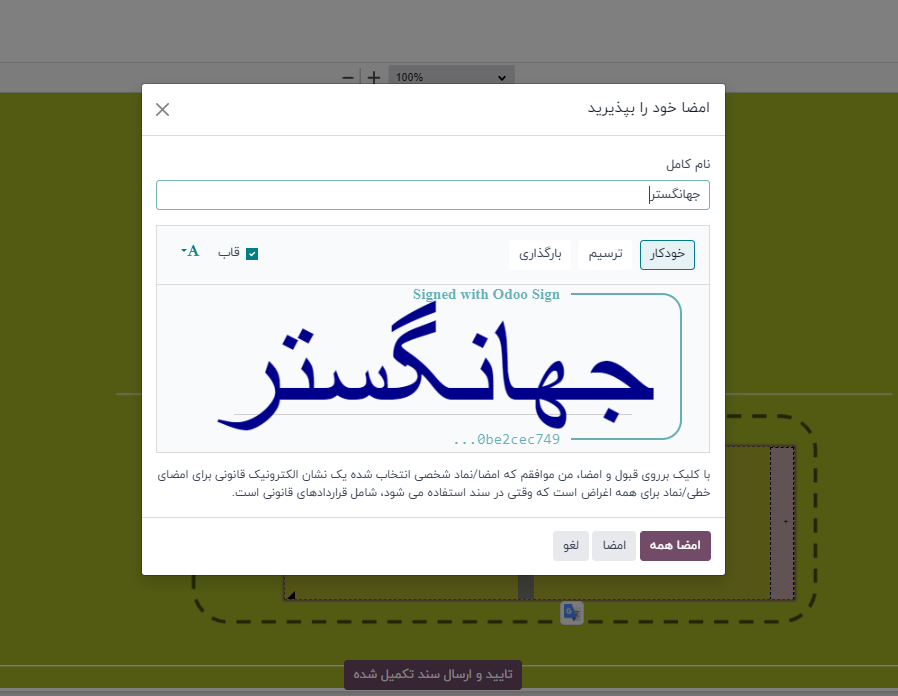
پس از امضا و تکمیل سند، روی دکمه تایید و ارسال سند تکمیل شده در پایین سند کلیک کنید.
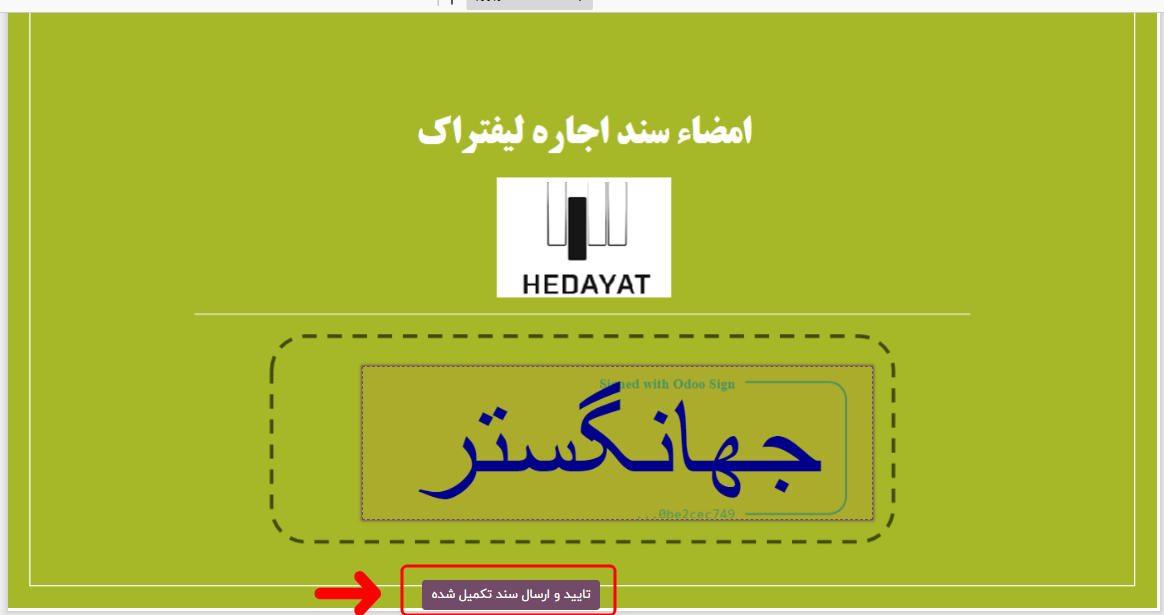
با کلیک بر روی دکمه اعتبارسنجی و ارسال سند تکمیل شده، ستکا گزینه ای را برای دانلود سند امضا شده برای اهداف نگهداری سوابق در صورت لزوم ارائه می دهد.
محصولات وانت
هنگامی که مشتری محصول(ها) را تحویل می گیرد، به سفارش اجاره مناسب بروید، روی دکمه تحویل کلیک کنید و سپس در فرم پاپ آپ تأیید اعتبار که ظاهر می شود، روی تأیید اعتبار کلیک کنید.
با انجام این کار، یک بنر وضعیت دریافت شده در سفارش اجاره قرار می گیرد.
محصولات را برگردانید
هنگامی که مشتری محصول(ها) را برمی گرداند، به سفارش اجاره مناسب بروید، روی دکمه بازگشت کلیک کنید و با کلیک بر روی تأیید اعتبار در فرم پاپ آپی که ظاهر می شود، اعتبار بازگشت را تأیید کنید.
با انجام این کار، یک بنر وضعیت بازگشتی در سفارش اجاره قرار می گیرد.
قبض تحویل و برگشت را چاپ کنید
رسیدهای تحویل و برگشت را می توان برای مشتریان هنگام تحویل گرفتن و/یا بازگرداندن محصولات اجاره ای چاپ کرد.
برای چاپ رسیدهای تحویل و/یا برگشت، به سفارش اجاره مناسب بروید، روی نماد (چرخدنده) کلیک کنید تا منوی کشویی نمایان شود.
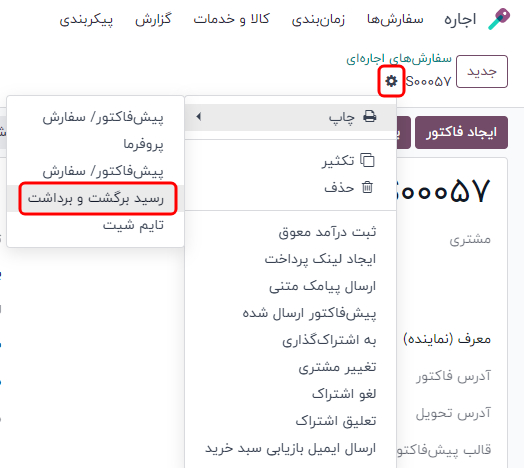
از این منوی کشویی، ماوس را روی گزینه چاپ نگه دارید تا یک منوی فرعی نمایان شود. سپس رسید تحویل و برگشت را انتخاب کنید.
ستکا یک PDF تولید و دانلود می کند و تمام اطلاعات مربوط به وضعیت فعلی مورد(های) اجاره شده را به تفصیل شرح می دهد.

